Làm thế nào để xóa bình luận trên TikTok và chặn những kẻ ghét bỏ
Bình luận về TikTok là một tài sản được săn đón và vô cùng giá trị đối với người sáng tạo nội dung và thương hiệu. Chúng giúp bạn xây dựng kết nối với khán giả. Bình luận có thể nâng cao uy tín và mức độ liên quan của thương hiệu. Hàng loạt bình luận giúp nội dung của bạn được hiển thị nhiều hơn và khơi gợi sự tò mò cho trang cá nhân của bạn. Tuy nhiên, bình luận cũng có thể gây bất lợi. Dưới đây là hướng dẫn chi tiết về cách xóa bình luận trên TikTok và tầm quan trọng của việc quản lý phần bình luận của bạn.
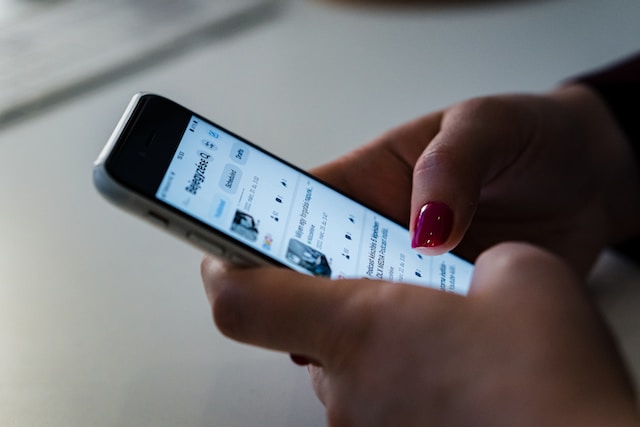
Làm thế nào để xóa bình luận trên TikTok : Tại sao việc quản lý phần bình luận lại quan trọng
Tại sao bạn nên bận tâm học cách xóa bình luận trên TikTok Tại sao việc kiểm duyệt phần bình luận lại quan trọng? Số lượng bình luận trên một video thường cho thấy mức độ hấp dẫn của video đó. Số lượng bình luận cao có nghĩa là video cực kỳ hấp dẫn, trong khi số lượng bình luận ít ỏi có nghĩa là người xem không thấy video đó thú vị.
Càng nhiều bình luận, video của bạn càng được yêu thích. Tuy nhiên, nguy cơ thu hút những bình luận không mong muốn sẽ tăng lên khi bạn tiếp cận được nhiều đối tượng khán giả hơn. Trừ khi phần bình luận của bạn có hàng trăm bình luận trở lên, ngay cả những bình luận tiêu cực không thường xuyên cũng có thể ảnh hưởng đến trải nghiệm của người xem. Và nếu video của bạn nhận được nhiều thư rác hoặc bình luận không phù hợp, bạn cần phải xóa chúng.
May mắn thay, TikTok cung cấp một số tùy chọn giúp người dùng quản lý phần bình luận của mình một cách hiệu quả.
Làm thế nào để xóa bình luận trên TikTok : Xóa các bình luận không mong muốn trên video của bạn
Nhận thông báo bình luận có thể rất thú vị. Nhưng đặc biệt nếu bạn có tài khoản công khai, bạn nên lường trước những bình luận không phù hợp hoặc tiêu cực từ một số người. Đó là cái giá phải trả khi trở thành tâm điểm chú ý. Tìm hiểu cách xóa bình luận trên TikTok để giúp bạn kiểm duyệt bình luận và giữ cho mọi thứ tích cực và hấp dẫn.
Để xóa một bình luận trên video của bạn, dù là bình luận của bạn hay của người khác, hãy làm theo các bước sau:
- Đi tới video có bình luận bạn muốn xóa.
- Nhấn vào biểu tượng Bình luận ở bên phải video.
- Tìm bình luận bạn muốn xóa.
- Nhấn và giữ bình luận, sau đó chạm vào Xóa .

Làm thế nào để xóa tất cả bình luận của bạn trên TikTok ngay lập tức
Việc nhận được hàng loạt bình luận trên một video có thể rất thú vị. Tuy nhiên, một số bình luận có thể cần được kiểm duyệt. Bạn cũng có thể cần xóa tất cả bình luận trên video. Dưới đây là cách xóa tất cả bình luận của bạn trên Tiktok ngay lập tức.
- Đi tới video bạn muốn quản lý.
- Nhấn vào biểu tượng Bình luận ở bên cạnh video.
- Nhấn vào nút Bộ lọc ở góc trên bên phải.
- Nhấn vào Quản lý nhiều bình luận .
- Chọn bình luận bạn muốn xóa. Bạn có thể chọn tối đa 100 bình luận.
- Chạm vào Xóa , sau đó chạm vào Xóa một lần nữa để xác nhận.
Làm thế nào để xóa bình luận trên TikTok SỐNG
Nếu bạn đang tìm cách xóa bình luận trên TikTok TRỰC TIẾP, bạn không gặp may rồi. Tuy nhiên, có một số cách để quản lý phần bình luận trước hoặc trong khi phát trực tiếp . Nhấn vào Cài đặt ở bên cạnh, sau đó nhấn vào Bình luận. Thiết lập tùy chọn của bạn cho các cài đặt sau:
- Cho phép bình luận. Bật hoặc tắt bình luận.
- Lọc bình luận. Bật cài đặt này để lọc các bình luận không mong muốn và bình luận bị cộng đồng gắn cờ. Bình luận bị cộng đồng gắn cờ là những bình luận mà người dùng khác đã báo cáo, tắt tiếng hoặc chặn trước đó. Đây thường là những bình luận xúc phạm hoặc spam. Bình luận đã được lọc sẽ hiển thị màu xám với người dẫn chương trình TRỰC TIẾP và người kiểm duyệt, nhưng sẽ không hiển thị với người xem.
- Tắt tiếng bình luận. Bạn có thể bật cài đặt này trong toàn bộ thời lượng phát trực tiếp hoặc trong một khoảng thời gian nhất định.
- Chặn từ khóa. Chỉ định tối đa 200 từ khóa hoặc cụm từ bạn muốn chặn. Các bình luận có từ khóa bị chặn sẽ không xuất hiện trong phần bình luận của bạn.
Xin lưu ý rằng các cài đặt bạn chọn cho bình luận TRỰC TIẾP sẽ tự động áp dụng cho các buổi phát trực tiếp tiếp theo. Nếu bạn muốn thay đổi một số cài đặt này, hãy nhớ thực hiện trước khi bắt đầu một buổi phát trực tiếp mới .
Nếu bạn chọn lọc bình luận trong buổi TRỰC TIẾP, bạn và người kiểm duyệt có thể xem xét, chấp thuận/ẩn chúng.
- Nhấn vào nút bộ lọc bên cạnh bình luận màu xám trong khi phát trực tiếp.
- Ngoài ra, bạn có thể nhấn và giữ vào bình luận đã lọc.
- Chạm vào Cho phép bình luận để cho phép người xem khác xem bình luận hoặc Hủy để ẩn bình luận.
Nếu người dùng đó tiếp tục đăng những bình luận không mong muốn, bạn cũng có thể tắt tiếng, chặn hoặc báo cáo tài khoản của họ.

Làm thế nào để xóa bình luận trên TikTok : Báo cáo bình luận không phù hợp
Biết cách xóa bình luận trên TikTok giúp bạn duy trì một cộng đồng thân thiện, tích cực và an toàn. Bạn có thể thực hiện thêm một bước phòng ngừa bằng cách báo cáo những bình luận không phù hợp cho TikTok . Nếu bạn cho rằng một bình luận nào đó vi phạm Nguyên tắc cộng đồng của nền tảng , hãy báo cáo bằng cách làm theo các bước sau:
- Tìm bình luận bạn muốn báo cáo.
- Nhấn và giữ vào bình luận.
- Nhấn vào Báo cáo và chọn lý do.
Bạn cũng có thể báo cáo bình luận hàng loạt:
- Nhấn và giữ vào bình luận.
- Nhấn vào Quản lý nhiều bình luận .
- Chọn bình luận bạn muốn báo cáo. Bạn có thể báo cáo tối đa 100 bình luận cùng một lúc.
- Nhấn vào Thêm , sau đó nhấn vào Báo cáo bình luận.
Bạn cũng có thể muốn chặn những tài khoản để lại bình luận lăng mạ hoặc xúc phạm. Tài khoản bị chặn sẽ không thể xem, bình luận hoặc tương tác với video của bạn theo bất kỳ cách nào khác. Họ cũng sẽ không thể theo dõi tài khoản của bạn và gửi tin nhắn trực tiếp cho bạn.
Cách xóa lịch sử bình luận TikTok
Còn bình luận của bạn trên video của người khác thì sao — có cách nào để xóa chúng không? Nếu bạn đang tự hỏi làm thế nào để xóa lịch sử bình luận của mình trên TikTok , có cách để làm điều đó. Tin xấu là đây là công việc tẻ nhạt.
Vậy làm thế nào để bạn xóa một bình luận trên TikTok Nếu nó nằm trên video của người dùng khác thì sao? Và làm thế nào để xóa toàn bộ lịch sử bình luận của bạn?
- Vào Hồ sơ của bạn và chạm vào biểu tượng Menu ở góc trên bên phải.
- Nhấn vào Cài đặt và quyền riêng tư .
- Cuộn xuống và đi tới phần Nội dung & Hiển thị .
- Nhấn vào Bình luận và xem lịch sử.
- Chạm vào Lịch sử bình luận .
- Nhấn vào bình luận bạn muốn xóa. Lưu ý rằng bạn phải thực hiện thao tác này lần lượt từng bình luận một.
- Khi bạn chạm vào một bình luận, bạn sẽ được chuyển đến video bạn đã bình luận. Bình luận của bạn sẽ tự động xuất hiện ở đầu trang.
- Nhấn và giữ bình luận, sau đó chạm vào Xóa .
Một lần nữa, bạn phải tìm và xóa từng bình luận để xóa bỏ TikTok Lịch sử bình luận. Mục đích của bạn khi thực hiện việc này có thể là để đặt lại các đề xuất dành cho bạn hoặc xóa sự hiện diện của bạn trên các tài khoản khác. Nếu vậy, bạn có thể tạo một tài khoản mới. Bạn cũng có thể hủy theo dõi một số tài khoản nhất định và theo dõi những tài khoản mới phù hợp với sở thích mới của mình.
Cách khôi phục bình luận đã xóa trên TikTok
Nếu bạn đang tự hỏi làm thế nào để khôi phục lại các bình luận đã xóa trên TikTok Tiếc là không có tùy chọn nào để làm điều đó. Sau khi xóa bình luận, bình luận sẽ biến mất vĩnh viễn. Nếu bạn đã đăng bình luận hoặc trả lời và thấy lỗi chính tả, bạn có thể sao chép văn bản trước khi xóa. Sau đó, dán văn bản và chỉnh sửa cần thiết trước khi đăng lại.
Nếu bạn muốn xóa bình luận vì vị trí của bạn đã thay đổi thì sao? Hoặc nếu thông tin mới được tiết lộ, nhưng một số phần trong bình luận của bạn vẫn còn liên quan thì sao? Một lần nữa, hãy sao chép văn bản trước khi xóa. Sau đó, dán vào bình luận mới và chỉnh sửa nếu cần.

Làm thế nào để xóa bình luận trên TikTok : Quản lý cài đặt quyền riêng tư của bạn
Điều quan trọng là phải biết cách xóa bình luận trên TikTok . Biết cách quản lý phần bình luận của bạn thông qua cài đặt quyền riêng tư của video cũng quan trọng không kém.
Để thiết lập tùy chọn quyền riêng tư cho video trước khi đăng:
- Tạo video của bạn.
- Trên màn hình Đăng (khi bạn đã hoàn tất việc chỉnh sửa video), hãy bật hoặc tắt cài đặt Cho phép bình luận.
Để thay đổi cài đặt quyền riêng tư của video cho video hiện có:
- Đi tới video bạn muốn cập nhật.
- Chạm vào ba dấu chấm/Tùy chọn khác ở bên cạnh video.
- Vuốt sang trái và chạm vào Cài đặt quyền riêng tư .
- Bật hoặc tắt cài đặt Cho phép bình luận.
Để thiết lập cùng một tùy chọn cài đặt bình luận cho tất cả video của bạn:
- Vào Hồ sơ của bạn và chạm vào biểu tượng Menu ở góc trên bên phải.
- Nhấn vào Cài đặt và quyền riêng tư .
- Nhấn vào Quyền riêng tư , sau đó nhấn vào Bình luận .
- Trong phần “Ai có thể bình luận về video của bạn”, hãy chọn ai có thể để lại bình luận.
Chọn người có thể bình luận về video của bạn
Ngoài việc biết cách xóa bình luận trên TikTok , bạn cũng có thể quyết định ai có thể bình luận về video của bạn.
Lưu ý rằng tùy chọn của bạn về người có thể bình luận trên video sẽ áp dụng cho tất cả mọi người. Nếu bạn tắt tính năng bình luận trên video rồi bật lại, các tùy chọn đã thiết lập trước đó sẽ tự động được áp dụng.
Để chọn người có thể bình luận về video của bạn:
- Vào Hồ sơ của bạn và chạm vào biểu tượng Menu ở góc trên bên phải.
- Nhấn vào Cài đặt và quyền riêng tư .
- Nhấn vào Quyền riêng tư , sau đó nhấn vào Bình luận .
- Chọn Bình luận từ các tùy chọn.
- Chọn "Mọi người" nếu bạn có tài khoản công khai. Khi bạn bật tính năng bình luận cho bất kỳ video nào, bất kỳ ai cũng có thể để lại bình luận cho bạn.
- Chọn Người theo dõi mà bạn theo dõi lại nếu bạn có tài khoản riêng tư. Bạn có thể chọn tùy chọn này nếu bạn có tài khoản công khai và muốn giới hạn bình luận trong một nhóm được chọn.
- Chọn "Không ai" để tự động tắt bình luận trên tất cả video hiện có của bạn. Khi bạn chọn tùy chọn này, tất cả bình luận trước đó cũng sẽ ngừng hiển thị.

Làm thế nào để xóa bình luận trên TikTok : Lọc bình luận
Khi bạn biết cách xóa bình luận trên TikTok , bạn đảm bảo trải nghiệm thú vị và hấp dẫn cho người xem. Một cách khác để đạt được điều này là lọc bình luận. TikTok cung cấp nhiều tùy chọn lọc.
Bạn có thể lọc tất cả bình luận trên video của mình để có thể chấp thuận từng bình luận trước khi chúng hiển thị cho khán giả.
- Vào Hồ sơ của bạn và chạm vào biểu tượng Menu ở góc trên bên phải.
- Nhấn vào Cài đặt và quyền riêng tư .
- Nhấn vào Quyền riêng tư , sau đó nhấn vào Bình luận .
- Đi tới phần Bộ lọc bình luận .
- Bật Lọc tất cả bình luận.
Nếu việc duyệt từng bình luận quá tốn công sức, bạn có thể chỉ lọc các bình luận spam và phản cảm.
- Vào Hồ sơ của bạn và chạm vào biểu tượng Menu ở góc trên bên phải.
- Nhấn vào Cài đặt và quyền riêng tư .
- Nhấn vào Quyền riêng tư , sau đó nhấn vào Bình luận .
- Đi tới phần Bộ lọc bình luận .
- Bật Lọc thư rác và bình luận xúc phạm.
Bạn cũng có thể lọc các từ khóa cụ thể. Các bình luận có từ khóa bạn chỉ định sẽ không xuất hiện trên video của bạn trừ khi bạn chấp thuận.
- Vào Hồ sơ của bạn và chạm vào biểu tượng Menu ở góc trên bên phải.
- Nhấn vào Cài đặt và quyền riêng tư .
- Nhấn vào Quyền riêng tư , sau đó nhấn vào Bình luận .
- Đi tới phần Bộ lọc bình luận .
- Bật Lọc từ khóa .
- Nhấn vào Thêm từ khóa và nhập từ khóa bạn muốn lọc.
Để xem xét và phê duyệt hoặc xóa các bình luận đã lọc:
- Vào Hồ sơ của bạn và chạm vào biểu tượng Menu ở góc trên bên phải.
- Nhấn vào Cài đặt và quyền riêng tư .
- Nhấn vào Quyền riêng tư , sau đó nhấn vào Bình luận .
- Vào mục Quản lý bình luận .
- Nhấn vào Xem lại các bình luận đã lọc .
- Nhấn vào Chấp thuận hoặc Xóa trên mỗi bình luận đã lọc.
Biết cách xóa bình luận trên TikTok và nuôi dưỡng một cộng đồng khỏe mạnh
Biết cách xóa bình luận trên TikTok Điều này rất quan trọng đối với các hồ sơ công khai. Điều này thậm chí còn quan trọng hơn nếu bạn cho phép mọi người bình luận về video của mình. Nhận được nhiều bình luận đồng nghĩa với tỷ lệ tương tác cao . Tuy nhiên, bạn cũng nên tập trung vào chất lượng bình luận video.
Video càng nhận được nhiều bình luận, thời gian hiển thị càng lâu và cơ hội tiếp cận khán giả mới càng cao. Phần bình luận sôi động có thể khiến mọi người tò mò về video của bạn đến mức muốn xem trọn vẹn.
Mặt khác, chất lượng bình luận của bạn có thể quyết định cách người khác tương tác với video. Liệu có những cuộc trò chuyện thú vị nào có thể thu hút người xem khác tham gia không? Có những cuộc thảo luận mang tính khiêu khích nào có thể thúc đẩy người dùng phản hồi không?
Nếu phần bình luận của video khuyến khích các cuộc trò chuyện lành mạnh, nó sẽ khởi đầu cho những phản hồi tích cực. Bạn cũng có thể nhận được nhiều lượt xem và tương tác hơn nếu mọi người cảm thấy nội dung của bạn tạo ra những cuộc thảo luận tích cực và có ích.
Tuy nhiên, việc để những bình luận không mong muốn tồn tại và lan tràn trên video có thể khiến người dùng khác xa lánh hoặc khó chịu. Chúng thậm chí có thể gây ra nhiều tiêu cực hơn. Nếu bạn là người sáng tạo nội dung hoặc thương hiệu, bạn không muốn nội dung của mình liên quan đến bất kỳ hình thức đối kháng nào.
Bên cạnh việc biết cách quản lý phần bình luận, bạn cũng nên đảm bảo mình đang tiếp cận đúng đối tượng. Khi bạn có thể kết nối với những người dùng thực sự quan tâm đến nội dung của mình, bạn có thể kỳ vọng vào sự tương tác tích cực liên tục. Hãy hợp tác với High Social để nâng cao khả năng nhắm mục tiêu đối tượng — nhờ công cụ AI tiên tiến, độc quyền của họ.
Nuôi dưỡng một cộng đồng lành mạnh bằng cách biết cách xóa bình luận trên TikTok và xây dựng một cộng đồng người hâm mộ trung thành. Hãy bắt đầu phát triển TikTok của bạn ngay hôm nay !













